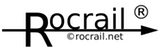Table of Contents
Installer Rocrail sur un Raspberry Pi
Une installation graphique Rocrail à partir de zéro sur un Raspberry Pi.
 Attention Attention  Depuis le 10/2023 il y a un nouveau Raspberry Pi Imager 1.8. L'opération et les fonctions ont été élargis et modifiés. Malheureusement, il n’existe pas encore de vidéo YT en anglais. Donc il peut être nécessaire pour un temps d'utiliser cette vidéo allemande pour certaines déclarations et il peut être utile d'utiliser les sous-titres: https://www.youtube.com/watch?v=APkKDII64c4 |
Préparation de la carte SD PiOS
Pour configurer une carte SD pour le Raspberry Pi, vérifiez cette page:
Options Avancées
Avec les Options Avancées SSH, WiFi et plus peuvent être configurées avant d'écrire l'OS sur la carte SD.
Après avoir sélectionné l'OS les Options Avancées deviendront disponibles:

Réglage de l'Environnement Rpi:

Téléchargement
Ouvrir le navigateur WEB et surfez sur https://wiki.rocrail.net, et sélectionnez "Windows & PiOS":

Sélectionner Installer
Extraire
Attendre jusqu'à ce que le fichier ZIP est été complètement téléchargé.
Ouvrir le fichier ZIP en cliquant sur le fichier Rocrail téléchargé:

Après que Xarchiver se soit ouvert, sélectionner Menu → Action → Extract:

Régler la cible
Première installation
Les étapes suivantes sont seulement nécessaire à la première installation de Rocrail.
Ignorez ceci si vous n'avez extrait qu'une mise à jour.
Ouvrir le "File Manager", et ouvrir le dossier "/home/pi/Rocrail-ARMHF":

Lien sur le bureau
Double cliquez sur le fichier desktoplink.sh, et l'exécuter dans un terminal:

Maintenant l’icône Rocrail est prêt à être lancé:

Option du Gestionnaire de Fichier
Pour éviter cette question en double cliquant sur l’icône Rocrail:

Changer les préférences du File Manager, et sélectionner:

Démarrage de Rocrail
Démo
Écran tactile
PiOS supporte nativement les écrans tactile.
Bouton droit de la souris
Pour être capable d'accéder aux menus contextuels, une émulation du clic droit d'une souris est nécessaire.
Cette solution converti un clic long en un clic droit d'une souris:
L'utilitaire
- Embranchement avec le makefile corrigé: https://github.com/phd/evdev-right-click-emulation
Installez les dépendences:
sudo apt install libevdev2 sudo apt install libinput*
Décompressez les sources et compilez l'utilitaire:
cd evdev-right-click-emulation-master make
Démarrez l'utilitaire pour le test:
cd sudo evdev-right-click-emulation-master/out/evdev-rce
Vérifiez si l'écran est reconnu.
Démarrage automatique de l'utilitaire
Copiez l'utilitaire directement dans le répertoire de l'utilisateur:
cd cp evdev-right-click-emulation-master/out/evdev-rce .
Créez un fichier nommé comme ceci:
/home/pi/.config/autostart/LongClick.desktop
Éditez ce fichier et ajoutez les contenus suivants à l'intérieur:
[Desktop Entry] Name=LongCLick Exec=sudo /home/pi/evdev-rce Type=application
Makefile pour PiOS 11
(Lothar)
Corrige l'erreur de construction sous PiOS 11.
CC := gcc XFLAGS := -Wall -std=c11 -D_POSIX_C_SOURCE=199309L LIBRARIES := -levdev INCLUDES := -I/usr/include/libevdev-1.0 CFLAGS := $(XFLAGS) $(INCLUDES) OUTDIR := out SOURCES := uinput.c input.c rce.c OBJS := $(SOURCES:%.c=$(OUTDIR)/%.o) TARGET := $(OUTDIR)/evdev-rce .PHONY: all clean $(OUTDIR)/%.o: %.c @mkdir -p $(OUTDIR) $(CC) $(CFLAGS) -c $< -o $@ $(TARGET): $(OBJS) $(CC) $(CFLAGS) $^ $(LIBRARIES) -o $@ all: $(TARGET) clean: rm -rf $(OUTDIR)